
ということで、簡単ではございますが、元旦の夜明けをベランダからNikon Z8でタイムラプス動画を撮影しました。
本年も当ブログをよろしくお願いいたします。
今年も自衛隊音楽まつりを観覧させていただきました。ちょこちょこ動画の撮影も行いましたが、編集終えたのでアップします。
今回はSNSアップ禁止の楽曲はなかったですね。
全楽曲を撮っているわけではないのですが、なんだかんだで40分位もある動画なので、流し見でどうぞ。
三脚禁止なので手持ち撮影ですが、なかなか疲れますね。
今回はこれまでの反省を踏まえ、N-RAW SDR動画でISO感度も自動ではなく固定、シャッタースピードも1/60秒固定とし、状況に応じて絞りとISO感度を手動で変更して撮影しています。IISO感度オートだと暗いときに感度が上がりすぎてノイズだらけになるリスクも、これで回避できます。
自衛隊音楽まつりは照明の明暗差も大きく、真っ暗な中からパッと明るくなる演出も多く、動画の露出をカメラ任せにしていると急な変動について来れないこともあるので、露出固定したほうが安定しますね。あとは楽曲ごとにRAW現像時に整えるだけでよくなりました。
案外Nikon Z8の動画ダイナミックレンジはそこそこあり、特に暗部の階調は割と残っているので、N-RAWなら感度上げすぎずにある程度階調を持ち上げることもできますね。
今回はフレームレートも24pに抑えているので、N-RAWの標準画質と相まって、ビットレートの削減にも貢献しています。

先月静岡県沼津市で見てきた海上自衛隊のLCAC上陸訓練。

動画も撮ったのですが、なかなか編集する時間がなく、やっとこさアップできました。
今回は4K HDRでアップしています。最初24pで撮っていたのですが、何故か手持ちの外部モニタが24pだと表示してくれなくて、やむなく60pで撮影しました。
FEELWORLDの24p入力にも対応しているモニタのはずなのですが…。なので冒頭部分のみ24pとなっています。
この辺りはちょっと設定を見直してみます。Nikon Z9のHDMI出力、当然24pでも大丈夫なはずですし。
望遠レンズのみで撮っているので、迫力ある映像をお楽しみいいただけるかと思います。BGMもなし、渚の音をお楽しみください。
34分あるので、ながら観がおすすめです(*^^*)
やっぱりこの手の撮影は24pのほうがなんかシネマティックな感じがしてよいですよねぇ。60pだとヌルヌル動くので。
Nikon Z9がNikon独自のRAW動画形式のN-RAW動画に対応してから、何度かN-RAWで撮影し、ここ最近は基本Z9もZ8も、動画撮影はN-RAWで動画画質は「標準」で、4.1KのSDRで撮影しています。
色々なやり方があると思いますが、自分なりに試行錯誤して、やっと4K HDR動画をYoutubeにアップできるに至りました。
やり方のWebや動画はたくさん出ていますが、どれも肝心なところが端折られたり(出来る人にとって当たり前のことは説明がなかったりします)、部分的な説明はあっても、撮ってから編集、出力しアップするまでの体系的なワークフローが載っているページはなかなかなく、Chat GTPやCopilotといったAIで質問したりしながら、やっと正解を見つけました。
ということで、ここでは備忘録として、N-RAW動画に対応したNikon Zシリーズのカメラで撮影したN-RAWをHDR形式でYoutubeにアップロードするまでの工程を書いておきます。
なお、当方の所有するカメラはNikon Z9とZ8ですが、N-RAWに対応する機種(Z6IIIやZ5IIなど)であれば、同じフローで出来ると思いますので、参考になれば幸いです。
動画編集はN-RAWに対応できるソフトが現時点(2025年8月執筆時点)Davinci Resolveのみなので(2025年内にAdobe Premiere Proが対応予定)、これをを使用します。
フリー版と有償版STUDIOがあり、私は最近有償版にアップグレードしましたが、無償版でも基本的には可能なはずです。
ただ、N-RAW動画を撮っていくと、ノイズリダクションなどは有償版STUDIOでないと使用できないため、感度が上がるような場面では有償版をおすすめします。
ますカメラをN-RAWに設定します。私は以下の通りに設定しています。
ここは最終的な出力のさせ方で変わってくると思います。
まずN-RAWはN-LogではなくSDRで撮影しています。
なぜかと言うと、最初からN-Logにしてしまうと、ISO感度はLo 0.3~Lo 2.0、およびISO 800~25600の間での設定となります。Loではハイライト情報が減少、ISO 800~25600では感度が高いため、日中晴れの環境だとシャッタースピードが上がりすぎてしまいます。また、感度があるのでノイズの面で不利です。画面も眠い表示になります(ビューアシストで通常の表示のようにすることは可能)。
N-RAWで撮ってしまえば、後でDavinci Resolve内でN-Logに変換することが容易なので、あえてN-RAW撮影時にN-Logは私は使いません。
もちろんこれは動画素人の個人的見解に過ぎませんので…
撮影サイズは、最終が4K出力であれば4.1Kが良いかと。4Kフォーマットより少し解像度があるため、編集時の電子的なぶれ補正やスームアップに多少余裕がありますね。
Z6IIIとかであれば6Kで撮るのもよいでしょう。
動画の画質は、私の使い方では標準(NORM)で十分でした。高画質にすると、倍近いビットレートとファイル容量となります。
4K60p 10bit H.265で約340Mbps、N-RAWの4.1K60p 標準で約880Mbpsなので、H.265比でおおよそ2.5倍のデータ量ではあるもの、グレーディング前提ならN-RAWは有効な手段と言えます。
オーバーサンプリングの拡張は、より高解像度のセンサから4.1Kへダウンコンバートするので、解像感の点で有利です。基本ONで問題ないでしょう。
ではDavinci Resolveで編集しますが、まずは設定から。
カラーマネージメントの設定
ここではカラーサイエンスをあえて「DaVinci YRGB Color Managed」ではなく、デフォルトの「DaVinci YRGB」を使用します。
あれれ、「DaVinci YRGB Color Managed」でないとHDR動画を作れないのでは? と思うかもしれません。
でもタイムラインカラースペースを「Rec.2020 (Scene)」、出力カラースペースをRec.2100 HLGとすれば問題ないことがわかりました。
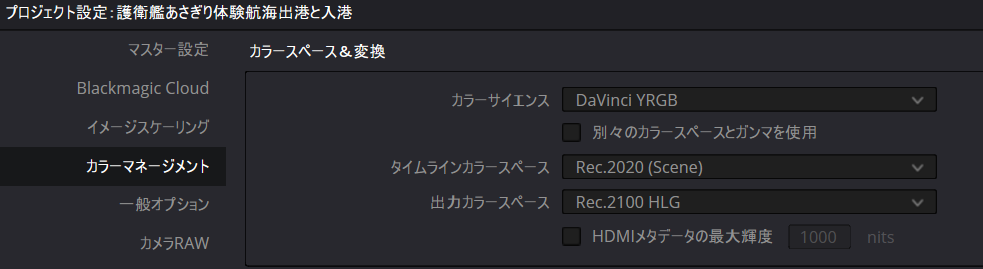
なぜ「DaVinci YRGB Color Managed」でHDR設定を使わないかと言うと、どうもバグなのか設定の仕方が悪いのか、字幕テキストが白に設定しているのにグレーがかってしまうからです。

「DaVinci YRGB」であれば、字幕などのテキストの白が白として表示されます。
恐らく10bit表示だと、白のRGB:255が、10bit階調の255/1024となってしまっているのではないかと思います。

なので気持ち悪いですが、プロジェクト設定は上の画像のとおりです。
なお、HDR動画は大きく分けて2つの方式があり、PQ方式とHLG方式があります。前者のほうがよりHDRの効果がわかりやすいのですが、HDR非対応ディスプレイの場合、後者のほうがガンマカーブが変動するため互換性を高めることが出来るため、私はHLGを選択しています。
もっともYoutubeにアップする場合は、SDR環境ではYoutube側が自動的にRec.709に変換するため、どちらの方式でも問題ないようです。
なお、同じカラーマネージメントの設定内にあるHDR 10+などは使用しません。
また、その他の項目も、HDRで出力するという目的においては特に設定は必要ありません。カメラRAWもカラータブから行うため、プロジェクト設定では特に行いません。
さてまずはN-RAW動画データをメディアタブから取り込んでおきます。
次にエディットタブで動画データをタイムラインにコピーします。1つ取り込んだら、カラータブに移動します。
左下にあるカメラのマークをクリックすると、「カメラRAW」が表示されます。
ここではデコード品質は「フル解像度」、デコードに使用は「クリップ」ホワイトバランスは後で調整できるのでとりあえず「撮影時の設定」カラースペースを「Rec.2020」ガンマを「Nikon N-Log」に設定します。
こうすることで、撮影時にN-RAWのSDRで撮っていても、N-Logで撮ったかのような眠い画像が出てくるはずです。
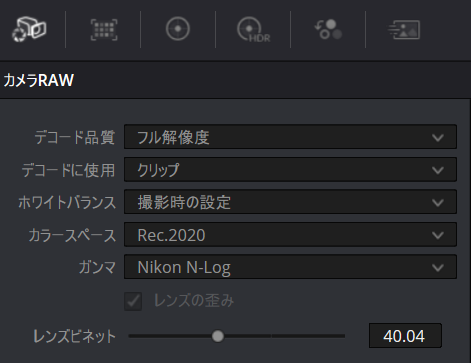
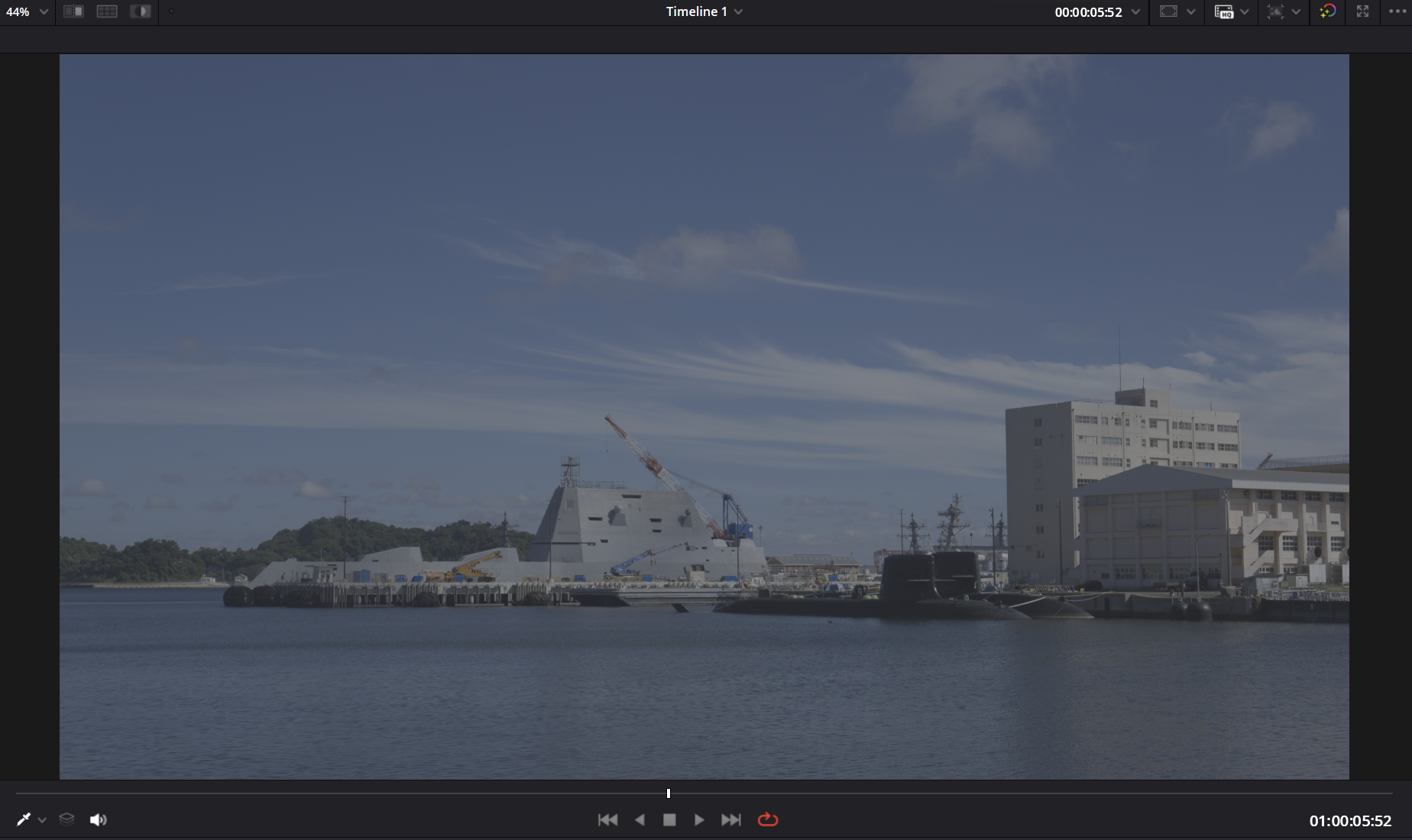
ではここから同じカラータブ内にあるノードの設定に移ります。
右上のノードとfxエフェクトをクリックすると、以下のようなのノード(左)とエフェクトのライブラリが現れます。ライブラリから、ResolveFXカラーのカラースペース変換をドラッグし、左のノードにドロップします。
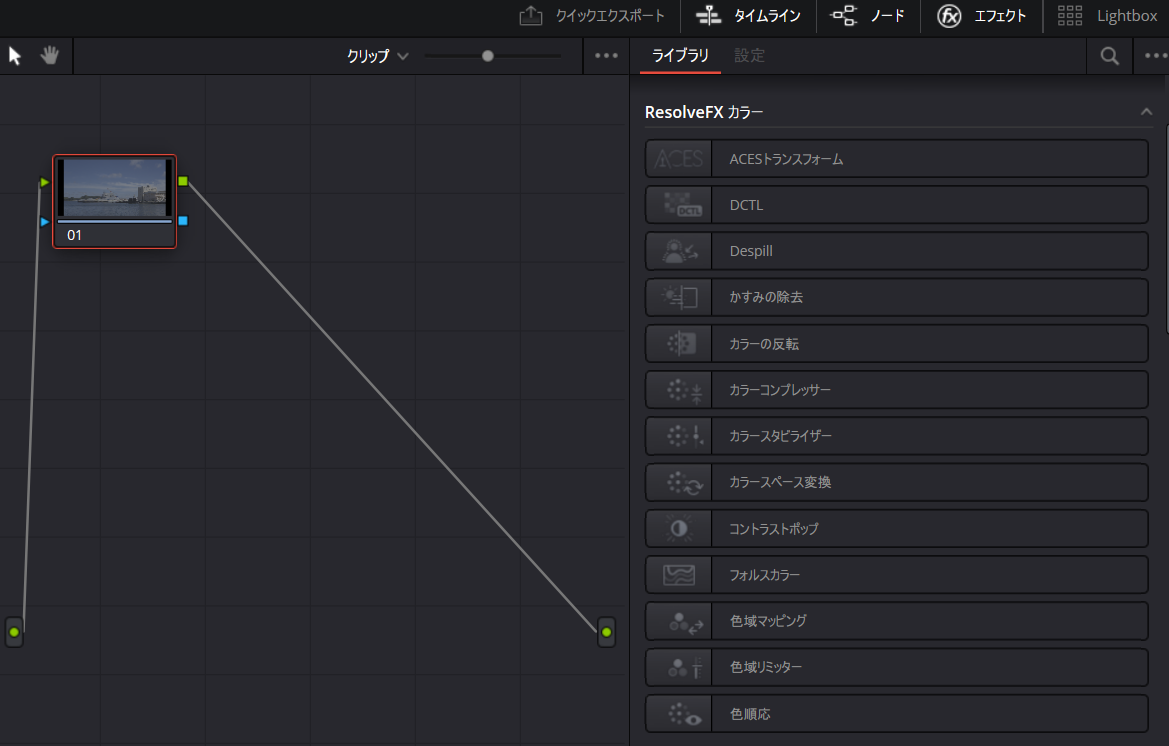
するとカラースペース変換の設定項目が表示されるので、下の画像のように設定します。
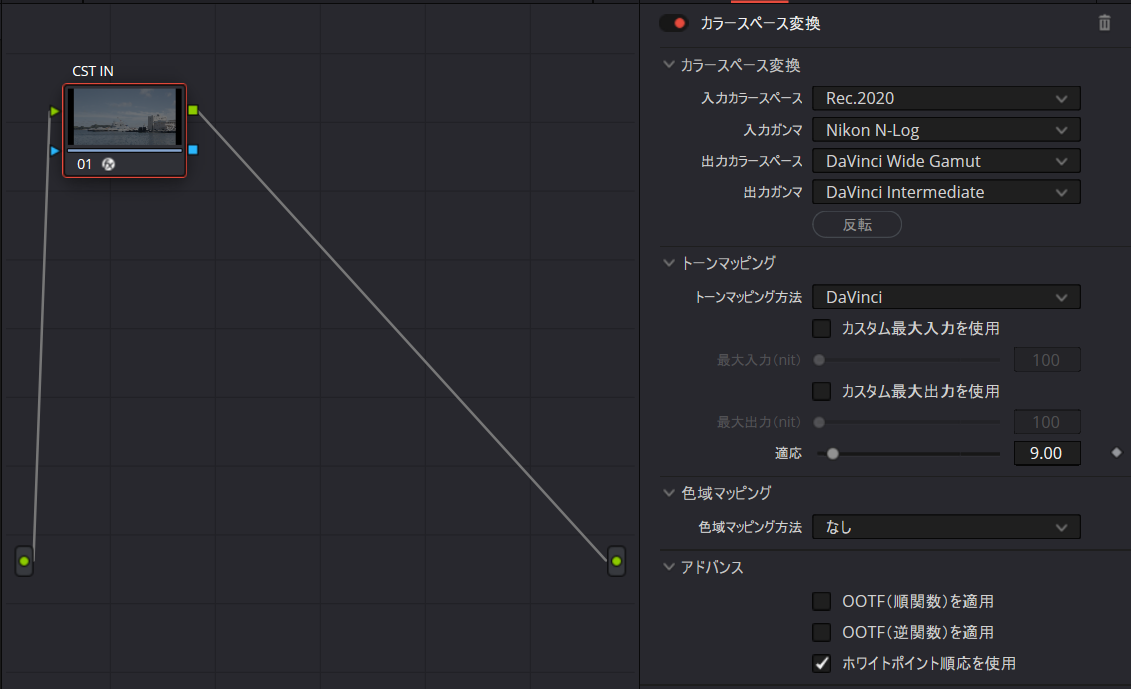
このやり方はNikonのN-RAWカラーグレーディング術から、映像クリエイター正垣琢磨さんの設定を参考にしました。こうすることで、より広いカラースペースで作業できるようです。
なお、ノードは任意の名前をつけることが可能です。ノードを右クリックすると、ノードラベルが出てくるのでクリックすることで、任意のラベル名を付けられます。ここではCST IN(カラースペース変換入力)としました。
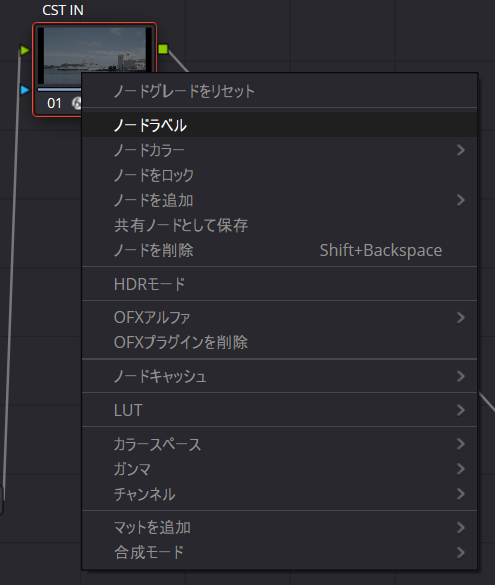
次にシリアルノードを追加します
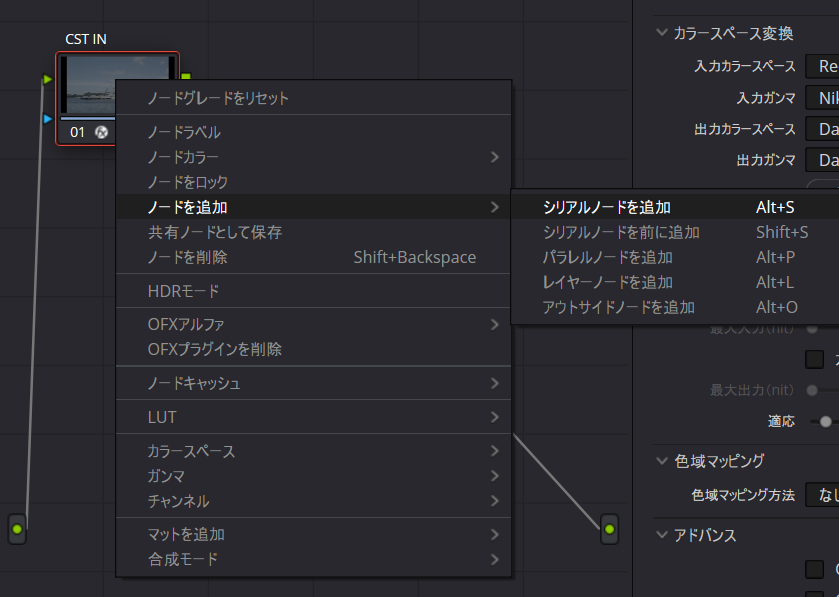
次のノードはLUTを割り当てたり、各種カラーグレーディングを行います。なおノードはいくつか作って、項目ごとに個別に調整することもできます。
とりあえず私はまず1個シリアルノードを作ってさらにもう1個シリアルノードを追加します。この末尾のシリアルノード(名前はCST OUTとしておきました)にも、ResolveFXカラーのカラースペース変換をドロップします。
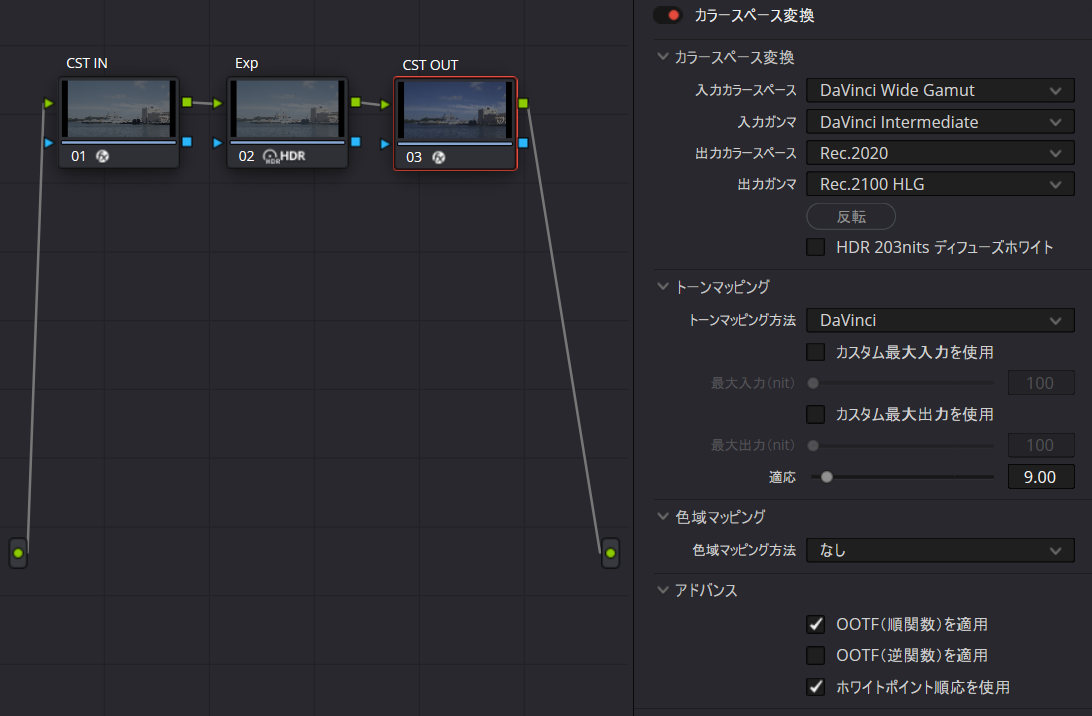
これがミソで、一番最初のシリアルノードで拡張したカラースペースを、最終的な出力としてRec.2020に、出力ガンマをRec.2100 HLGとすることで、この画像はRec.2020のカラースペースを持つHDR HLGとして出力できます。
このやり方は、先のNikonのN-RAWカラーグレーディングのページを参考にしています。主力カラースペースとガンマをRec.709にしておけば、HDRではなくSDRの動画として出力もできますし、出力ガンマをRec.2100 ST2084にすれば、PQ方式のHDR動画として出力もできます。
あれ、カラースペースはRec.2020なのに、なんで出力ガンマはRec.2100なのかと思うかもしれませんが、Rec.2100はHDR動画の規格名で、カラースペースはRec.2020を使用しています。このあたりが、元々プロの映像制作者向けなので、一般には分かりづらいですね。
このカラースペース変換のCST INはノードの一番最初に、間のノードは各々が自由に設定を割り当て、一番最後のノードにCST OUTを置くというのがポイントとなります。
これだけだと、まだ画像は眠い表示のままです。
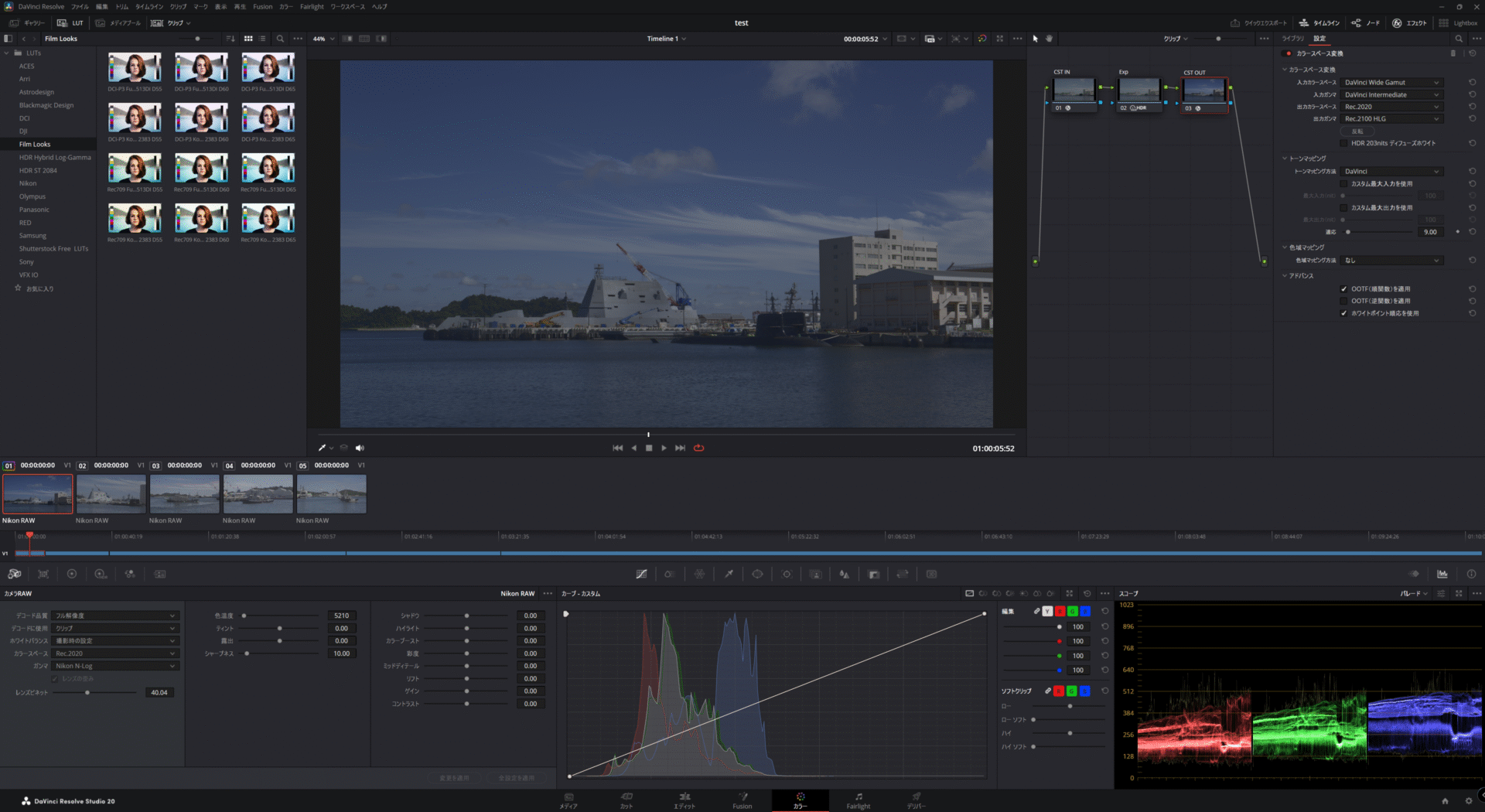
ここからN-Logに変換した画像を整えていきます。
ただ、Nikonから提供されているLUTは、RED監修のものも含めカラースペースがRec.709用のみなので、カラースペースがRec.2020のHDR動画用には使用できません。
このため私はカメラRAWの調整項目で調整してみました。なお、調整する際は、CST OUTのノードを選択したうえで調整すると、最終出力される画像のヒストグラムやスコープを見ることが出来るので、必ず先に選択しておきましょう。
N-Logは白飛び、黒つぶれしないようなガンマカーブとなっているため、基本的には露出やコントラストを上げつつ、シャドウやハイライトを調整、ホワイトバランスを調整します。リフトは少しだけ下げておいくとメリハリが出てきます。

スチル写真を現像する後違い、動画は動くので状況がコロコロ変わります。プログレスバーを動かして、動画の変化でシャドウやハイライトが潰れすぎないかも確認します。
基本的にはヒストグラム上でハイライトとシャドウいっぱいまで画像を追い込まないことですね。ヒストグラムの左右がスカスカになっているくらいがちょうどよく、細かく見るのはスコープですね。
さて、ここまでの作業を複数のカットに適用するのは面倒ですね。カット1つ1つ追い込むにしろ、この作業を何十ものカットがあったとしたら、日が暮れてしまいます(というかこれを書いていて日が暮れましたw)。
上の画像では5つのN-RAWのカットがありますが、1つ目のカットで適用したノードやカメラRAWの設定を他の残りの4つに適用します。
画像を右クリックするとメニューが現れるので「スチルを保存」をクリックします。
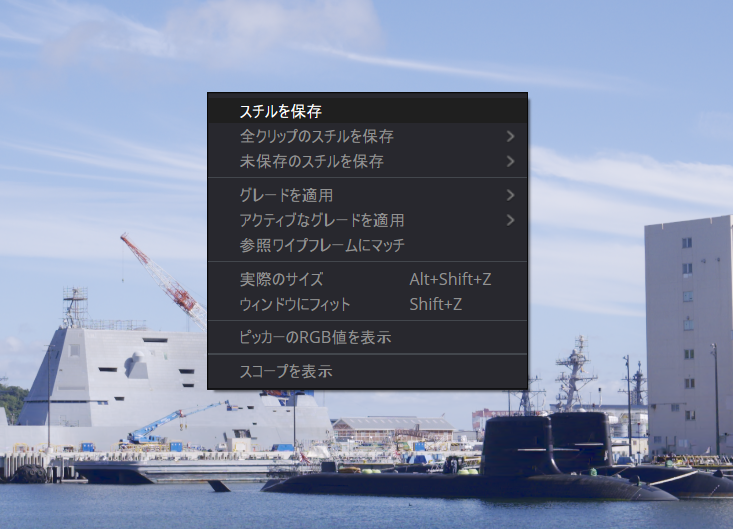
すると、右上のギャラリーに画像が表示されます。なお、画像が表示されない場合は「ギャラリー」をクリックすると表示されるはずです。
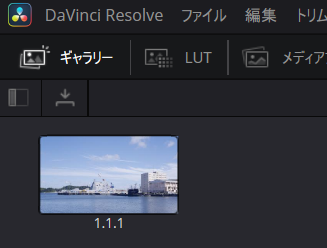
次に、まだ何も設定していないカットを選択します。ここでは、カット01のノードやカメラRAWの設定を、カット02~05に反映させてみましょう。
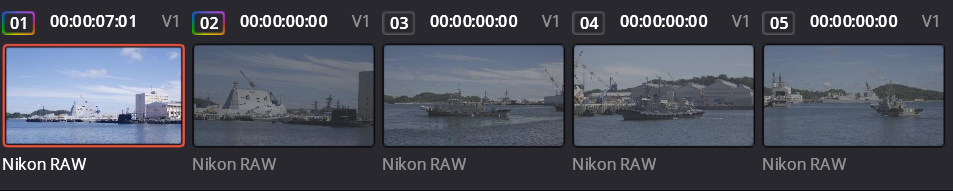
まずはカット02~05を選択します。

次に先程のギャラリーの画像を右クリックすると、「グレードを適用」が表示されるので、クリックします。
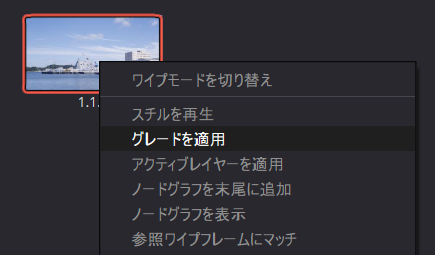
すると、選択したカット全てにノードやカメラRAWの設定が反映されます。暗かったカットのサムネイルが明るくなったのがわかりますね

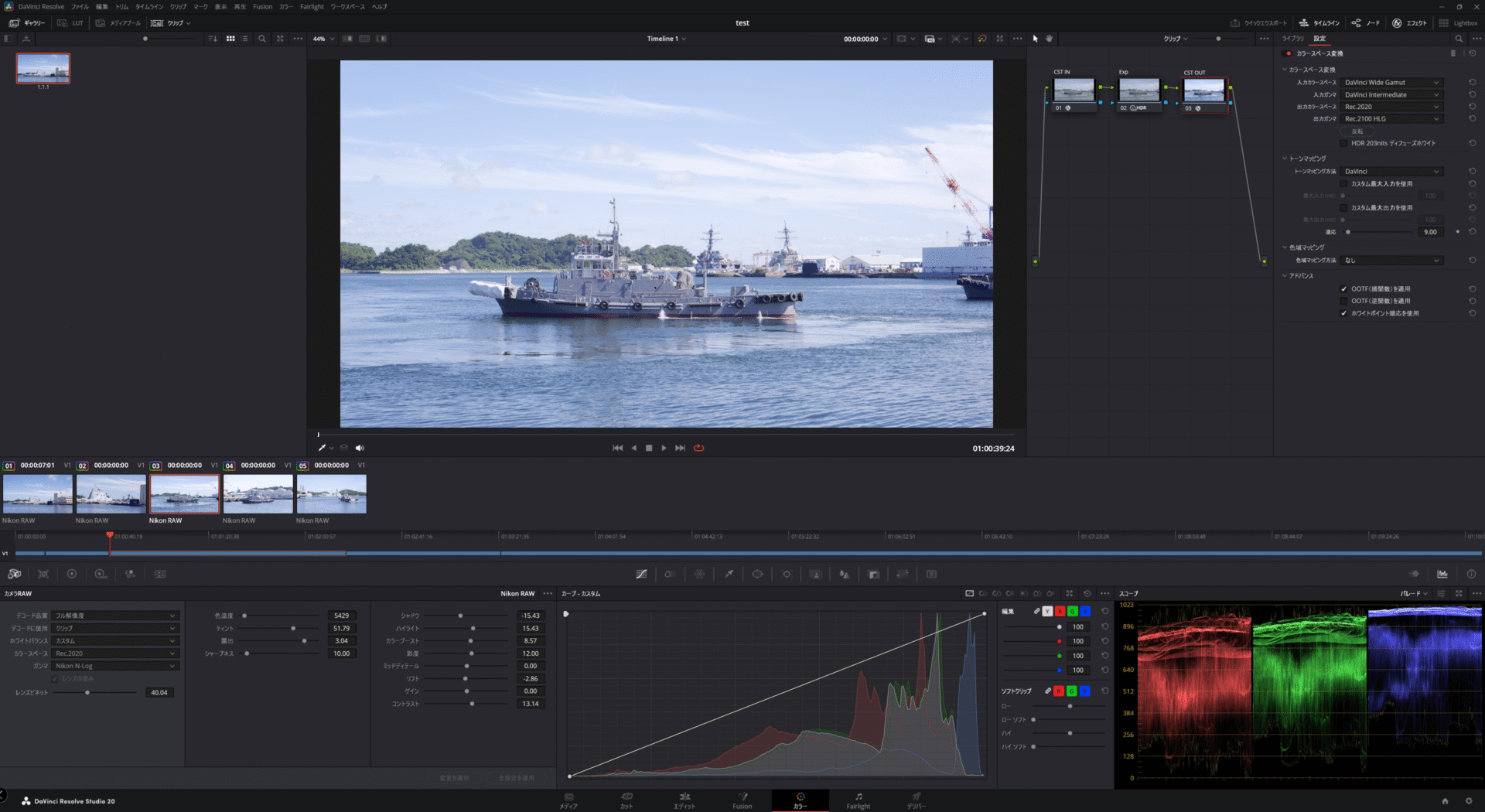
後はそれぞれのカットを細かく整えていけばOKですね。
さて、動画編集そのもののやり方はここでは割愛します。タイトルや字幕を入れたり、エフェクトを加えたりなどの編集を終え、最終的に出力します。
この設定が肝心です。
YoutubeではHDRの動画は幅広い形式が扱えますが、推奨されている動画形式は
とのことです。もちろん他の形式でもアップできます。一般的にはH.265が良いと思いますが、うちの環境ではグラフィックボードがAMD RADEON RX 7800Xで、AV1コーデックのほうが書き出しが早いため、そちらを使用します。
デリバータブをクリックし、カスタム書き出しをクリック、まずはフォーマットをMP4、コーデックをAV1とします。種類はうちの環境ではAMDしか選べませんが、GeForce系だと自動とかNVIDIAとかになっているかなと思います。ネットワークの最適化は「ネットワークでダウンロードが完了する前に再生できるようにするようエンコードのやり方を変えている」だそうで、一般的にはチェック入れる必要はないようです。
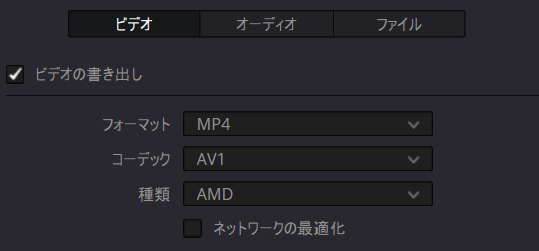
なお、H.265の場合は以下のような設定になります。
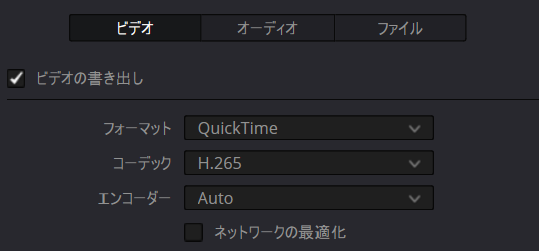
解像度やフレームレートはプロジェクト設定のマスター設定で設定されたもので問題ありません。ここでは4K60pで出力するため、以下ようにタイムラインの設定のままで問題ありません。ちなみに…60pですが実際には59.64フレーム/秒となっているのは、テレビの歴史に由来するものです。
また、最初にDavinci ResolveにN-RAW動画を読み込ませた時点で、4.1k60pで撮ったN-RAWは59.94フレーム/秒に設定するか聞かれるかと思いますが、そのままで問題ありません。
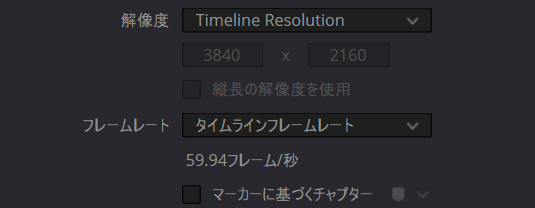
そしてここが肝心なところですが、プロファイルのところを「メイン10」に設定しましょう
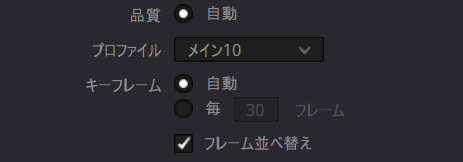
メイン10とすることで、10bitで動画出力できます。これが重要で、書いていないページの多いこと! 必ず設定してください。
詳細設定は、カラースペースタグやガンマタグは、予めプロジェクト設定で定義してあるので、ここでは「プロジェクトと同じ」で問題ありませんが、改めてカラースペースを「Rec.2020」、ガンマタグ「Rec.2100 HLG」「Rec.2100 ST2084」に設定しても問題ありません。
最高品質に…の2つは、とりあえずチェックしておきます。しなくてもあまり差は感じないですが。
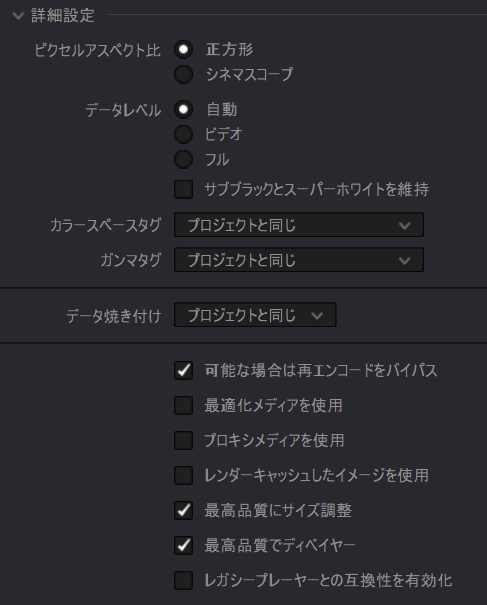
あとはレンダーキューに入れてレンダリングします。
Youtubeは動画データのビット深度が10bit以上、カラースペースがRec.2020で、HLGかPQのタグが付いていることがHDR動画の条件としています。
ただ実際に書き出したデータ、Windowsのエクスプローラーのプロパティではわからないので、ここではMediaInfoというソフトを使用します。
これをインストールし、このソフトに出来上がった動画ファイルをドラックアンドドロップします。表示は好みに応じてですが、個人的にはツリー表示が見やすかったです。
書き出したデータはこのように表示されました。
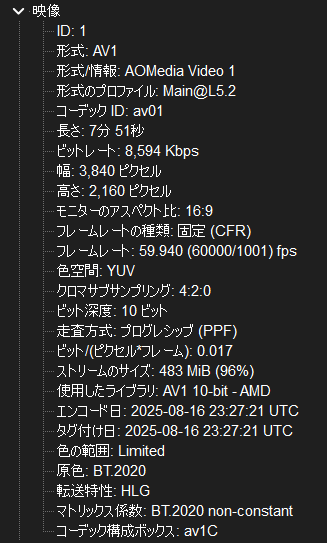
以下の項目を確認します。
ここが1つでも違う場合は、Davinci Resolveのデリバーから設定を再確認してみてください。プロジェクト設定のカラーマネジメント設定も再度確認してみてください。
さてMediaInfoで問題ないことを確認したら、後はYoutubeにアップロードするだけです。
が、ここからが盲点で、あまり言及しているページがなかったのですが、YoutubeにHDR動画をアップしても、すぐにはHDRになりません。
今回作った動画も、Youtubeにアップロードし、4Kまでの動画処理が完了してから、半日以上経過し、やっとHDR表示になりました。
なので、HDRにならないなと思っても、半日から1日程度待ってみましょう。
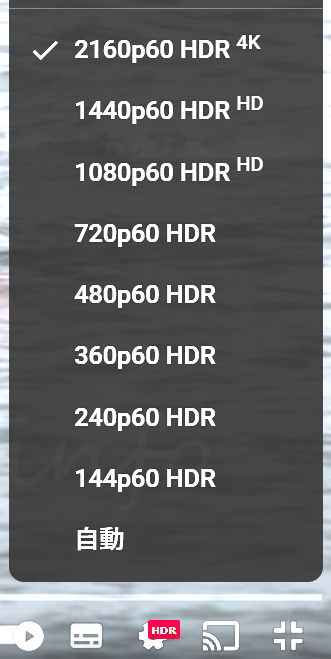
もちろん、表示するにはPCならHDR対応ディスプレイが必要で、かつシステムの設定のディスプレイでHDRをONにしておく必要があります。

HDR(HLG形式)のYoutube動画を右クリック→詳細統計情報を出すと、このようにColorの項目にarbis-std-b67 (HLG) / bt2020と表示されます。HDR環境ではないと、自動的にRec.709カラースペースとなり、bt709の表示になります。
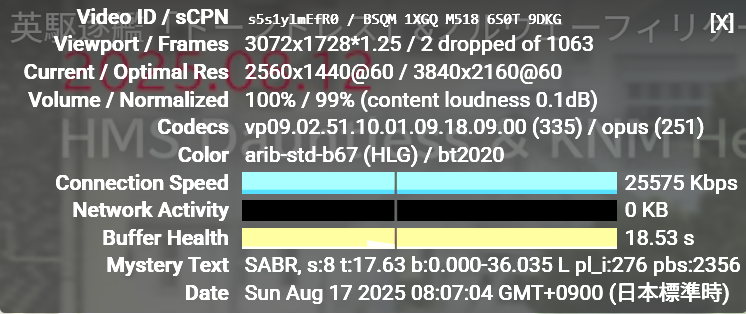
HDRに非対応のディスプレイ、あるいは対応していてもWindows側でHDR表示にしていない場合は4K再生はできてもHDRと表示されません。
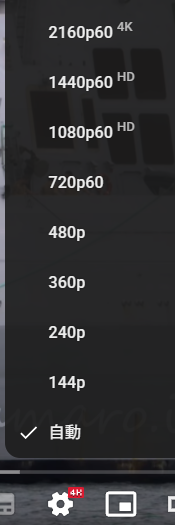
また最近のスマホであれば、ミドルクラス以上のモデルならHDR表示に対応している物が多いので、自動でHDR表示になるかと思います。
いかがでしたでしょうか? Nikon Z9/Z8やZ6III、Z5IIではN-RAW動画が撮れるので、ぜひこれを活用して、HDR動画をYoutubeにアップしてみては?
もちろん、H.265の10bit HLGでも撮れるので、これを編集するのが手っ取り早いのですが、せっかくのN-RAW、是非活用してみてください。
スチルでRAW現像をやってきた方なら、割とすっと入れるかと思います。
DaVinci Resolve Studio、単品で買うと5万円近い高価なソフトですが、DaVinci Resolve Speed Editorを買うとDaVinci Resolve Studioアクティベーションキーが付属します。
6万円強ですが、時々安売りすることもあるので要チェックです。
なおあまりに安いものはライセンスキーが付属しないものもあるのでご注意を。
先日ヴェルニー公園で撮った、イギリス海軍空母「プリンス・オブ・ウェールズ」の入港シーンの動画です。
4年前のイギリス空母「クイーン・エリザベス」も米海軍側のバースに停泊していたので、こちらまで来ることはなく、頭が見えればいいかなと思っていましたが、予想通りそういう感じです。
とはいえ、日本のいずも型護衛艦よりはるかに大型なので、アメリカ海軍の駆逐艦越しに艦載機や艦橋の様子は垣間見ることが出来ました。
中にはフェリーに乗って航行中のプリンス・オブ・ウェールズを撮影したツワモノもいらっしゃるようで。
全体像は既にブログにアップしましたが、YOKOSUKA軍港めぐりの船から撮影できました。
したは4K解像度でアップした写真です。昔はWordPressで大きな解像度のアップロードは4K解像度までは上げられなかったけど(解像度が落とされた)、今はできるみたいですね。

2025年8月12日、横須賀にイギリス海軍空母「プリンス・オブ・ウェールズ」と随伴の45型駆逐艦「ドーントレス」、そしてノルウェー海軍のフリチョフ・ナンセン級フリゲート「ロアール・アムンセン」が入港しました。
ということで、前日は栃木県の足尾や日光東照宮に出向いていたのですが、その話はまた今度にするとして、先に横須賀の写真を。3時間睡眠で夜のうちに出発し、夜明けの横須賀へ。


天気は曇り、時々雨もぱらつく。東京湾へ入ってくる英空母プリンス・オブ・ウェールズをどこで撮るか悩みました。観音崎あたりか、馬堀海岸か。ただ天候が悪く、視程もいまいちかもしれないと思い、安牌のヴェルニー公園へ。ただ、ここからだと、英空母はどうせ米海軍側に停泊するだろうから、頭しか見えないかなと。
かといって某公園は既に脚立で場所を占領している輩がいて治安悪い。そこで撮りたくはない。煩わしいことは嫌なのでね。
日も昇り、と言っても曇りですが、先に護衛艦「ゆうぎり」が出港。かなり船体にサビが出ていて、任務が忙しいんだろうなと。昔はこんなにサビサビの状態の護衛艦にお目にかかることはまずなかったのですが。
朝撮った護衛艦「おおなみ」では真っ白の制服を着た隊員が登檣礼のスタンバイ。
そして午前8時、やっと英空母プリンス・オブ・ウェールズが入港しました。
予想通り、頭しか見えませんね。これは数年前に来た英空母クイーン・エリザベスと同様ですが、さすが空母だけあって船体が大きいので、米艦艇や建造物の隙間から、艦載機はよく見えました。統合電気推進の通常動力空母で、アイランドを前後に分けているのが独特ですね。
英国の艦艇はかっこいいですね。
動画はXにNikon Z9のN-RAWで撮ったときに同時生成されるHDプロキシ動画を貼っておきました。N-RAWの動画データは後で編集してYoutubeにアップしますね。

1時間弱経過後、随伴艦である英駆逐艦ドーントレスが入港。こちらは空母を守るための艦隊防空を任務として、日米のイージス艦と同様、長射程の防空ミサイルアスター30を搭載しています。
こちらは海上自衛隊側のバースに入っていきました。





こちらもXにプロキシ動画を貼っておきました。
英45型駆逐艦は防空艦ですが、既に各国トレンドになっている3~4面固定アレイではなく、回転式のレーダーを搭載しています。
でも船体が今どきのステルス艦型なので、古臭さは感じないのが不思議です。
煙突部分に入っているマークについては、軍事評論家の岡部いさく先生が解説されています。
こういうマークは欧州の艦艇ではよく見られます。
続いてノルウェー海軍のイージスフリゲート、ロアール・アムンセンが入港。


主砲には熊のマークが。こちらも岡部いさく先生が解説されています。
こちらはあまり詳しくはわからなかったようです。どなたか取材で明らかにしてください(笑
フリチョフ・ナンセン級フリゲートはスペインのイージス艦をベースとしているものの、レーダーがフリゲート用の小型のSPY-1Fを搭載していて、他のイージス艦よりも探知距離は低下しています。採用例はこの艦型のみです。既にAESAレーダーが主流の中、古いPESAはあまり魅力に写らなかったのでしょうね。
搭載ミサイルもSM-2のような長射程の艦隊防空用ではなく、個艦防空レベルのESSMとなっています。
こちらも簡易に入港シーンを。
小型化したSPY-1Fレーダーとはいえ、パッシブなので内部は導波管でそれなりにスペースをとっていると思われます。結構頭でっかちなマストです。
これらの海外艦艇のホストシップだった護衛艦「てるづき」も入港しました。


この後はあらかじめ予約していたYOKOSUKA軍港めぐりの船に乗ってきましたが、その写真は次回に。
この日の軍港めぐりは全席満員御礼だったようです。夏休み期間ですしね。
戦闘機撮影はスチルメインですが、今やカメラの設定レバーひとつ切り替えるだけで動画がサクッと撮れてしまう時代です。
ちょっとお遊びでF-2戦闘機のタッチダウン動画を撮ってみました。
腕が、腕が痛いぜ! 5kg超えのAF-S NIKKOR 600mm f/4G ED VRの手持ちで動画を撮るのは腕が死にますね(笑
三脚なし手持ち撮影なのでブレはご勘弁ください。
ミラーレスになって動画撮影もスチルと遜色ないAFが使えるようになったのはありがたいです。
同じ場所から5年前にはF-4EJ改ファントムIIのハイスピードタキシーをNikon D850で動画撮影していました。レンズは同じAF-S 600mmです。
こちらは動画撮影中の動体のコントラストAFはほぼ絶望的なカメラなので、MFで撮っています。
D850
D850もZ9も、望遠レンズかつ動体撮影だと、4K動画でのローリングシャッター歪みはそれなりに出ていますね。
そしてD850の動画も当時のカメラ(2017年発売)としてはなかなか画質は悪くないですね。
遅ればせながら、令和6年度自衛隊音楽まつりの動画をアップしました。
全部はもちろん撮っていないので一部をピックアップしています。今回は初めてヨルダン軍軍楽隊が参加しましたので、その演奏からいくつかピックアップしました。
去年と同様、カメラはNikon Z 8、レンズはNIKKOR Z 24-200mmです。N-RAW 4.1K 60pで撮影しています。
N-RAW動画、Davinci Resolveで編集できるのは良いのですが、唯一、映像ノイズリダクションはRAWでは編集ソフト側でかけることになり、Davinci Resolveのノイズリダクションは高度な「時間的ノイズ除去」「空間的ノイズ除去」は有償版でしか使用できません。無料版でも使用できる映像ノイズリダクションはありますが、効果が薄く強めにかけると解像感もかなり失われるため、今回もノイズリダクションなしの素の状態で編集しています。このため、ややノイズが多めの動画となっています。
RAWではない通常の圧縮動画であれば、カメラ側のノイズリダクションが使えるので、もう少しノイズは抑えられますが、照明の白飛びを抑えたく、N-RAWを使用しました。
N-RAWの標準画質ならProRes RAWの1/6程度のデータ量、ProRes422と同程度で済むので、N-Logで撮るならこれ一択かなと思っています。
動画は素人には難しいことだらけですが、できる範囲で楽しんでやっています。
そろそろマイクも新調したいですね。こうした音楽主体なのでステレオワンポイントマイクが良いですが、今は何が良いかな?
ZOOM M3が気になりますが、こういうのどうなんでしょうね。32bit floatでも収録可能です。
ニコンミュージアム、お昼くらいに少しお客さんが少なくなったタイミングを見計らって、手持ち撮影をNikon Z 8とスマホ(ASUS Zenfone 11 Ultra)で行ってきました。
やっぱりカメラ単体の手持ち撮影は厳しいなぁ…。かといってジンバル買ってまで撮るほど気合が入っているわけではないので。
こういった撮影はアクションカメラのほうが向いていると思うけど、ジンバル内蔵のZenfone 11 Ultraでも撮ってみればよかったかな? 最後のNikon F3 + MD-4 +AI Nikkor 400mm f/2.8Sの連写シーンのみ、Zenfoneで撮影しています。


是非足を運んでみてください。写真や動画では分からない、あ、こんなのもある、とか色々気付きがありますよ。古い商品の当時のカタログなんかも以前より大きな画面で見られます。
いずれ企画展もあるでしょうから、機会を見てまた行きたいと思います。